经营范围:系统工程投影机:三芯片DLP投影机、单芯片DLP投影机、激光投影机、LCD工程投影机。商教投影机:商教长焦投影机、教育短焦投影机。除产品外,还提供一站式专业化视频影像解决方案。
地 区:深圳市南山区粤海街道大冲社区铜鼓路39号大冲商务中心(三期)4栋12A
联系电话:4008811315
在线QQ :2465674490
创建时间:2015-12-05
本期内容中介绍的一体化摄像机控制,主要是由松下提供的一体化摄像机控制软件PTZ Control通过PC电脑集中式控制松下一体化摄像机完成各类操作。
本期我们将主要介绍以下方面的功能和内容:
1. 主模式
●平移/俯仰/变焦控制
●图像调整
●自动跟踪
●预设注册
2. 预设模式
●调用预设
*本视频拍摄于2024年1月
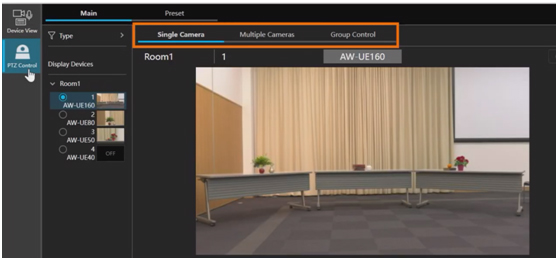
1. 主模式
在一体化摄像机控制软件PTZ Control标签页,共有三个功能区屏幕(对应的三个标签)。
●单摄像机屏幕(Single Camera)用于控制单台一体化摄像机。
●多摄像机屏幕(Multiple Camera)支持并排显示多台一体化摄像机,方便同时操控。
●组控制屏幕(Group Control)用于对多台一体化摄像机同时执行相同的操作。
我们首先来看看单摄像机屏幕(Single Camera)。
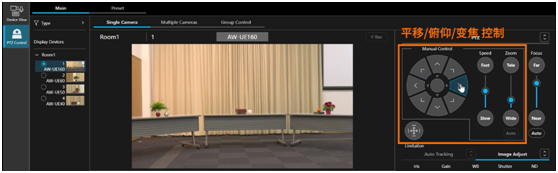
通过右侧的Web界面控制面板,使用鼠标点击箭头按钮或拉动操纵杆进,就能完成平移/俯仰/变焦等操作
接着点击多摄像机屏幕(Multiple Camera),同样使用Web界面的按钮完成各类操作。
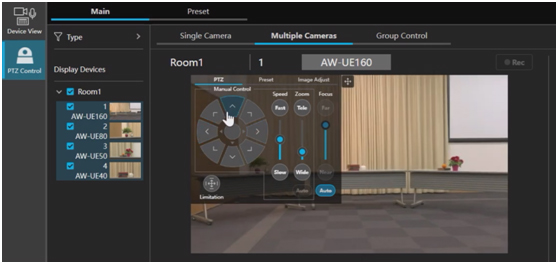
在多摄像机屏幕的页面上,您甚至可以根据使用习惯,自定义操作面板的位置,使用鼠标拖动到合适位置即可。
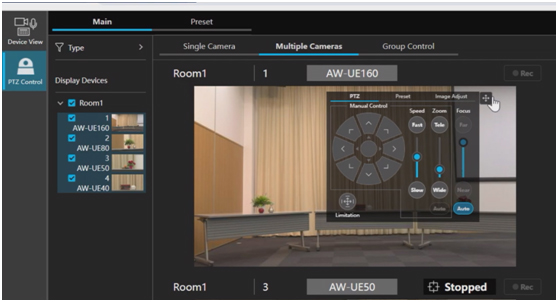
最后,您可以点击右下角的“Web GUI”按钮跳转到Web界面,以便执行更精细的调整。
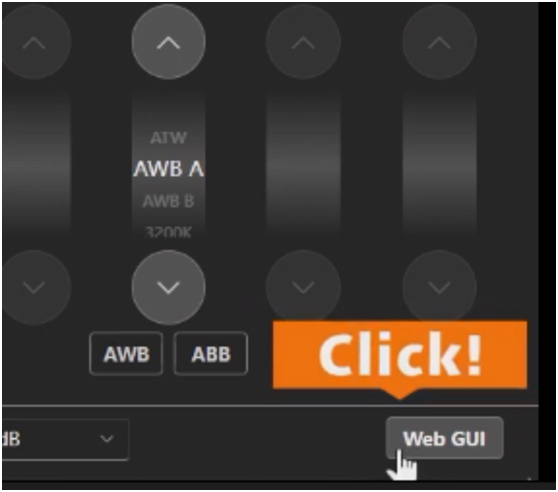
接下来,我们回到单摄像机屏幕(Single Camera)看看图像调整功能。在界面右下区域的图像调整(Image Adjust)支持光圈/增益/白平衡/快门速度/ND滤镜的调整。

为了操作方便,您可以点击上下箭头的小按钮,将整个图像调整的面板展开放大。
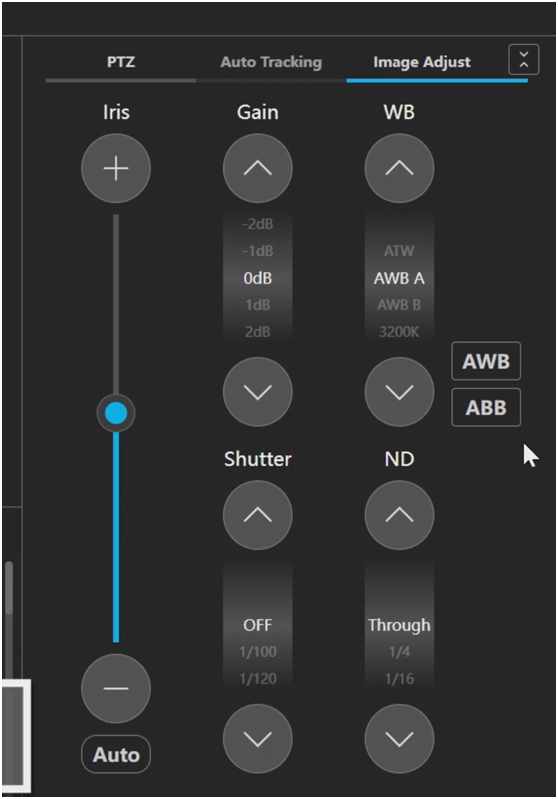
在内置有自动跟踪(Auto Tracking)或者购买使用了自动跟踪插件的机型上,您便可以使用自动跟踪功能。
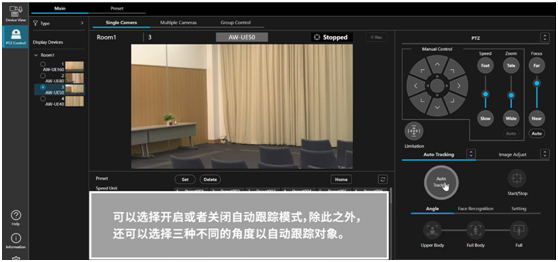
*内置有自动跟踪功能的摄像机型号:AW-UE80W/KMC, AW-UE83W/KMC,AW-UE53W/KMC, AW-UE43W/KMC(中国地区销售型号)
启用自动跟踪功能后,您可以选择三种不同的角度以自动跟踪对象。
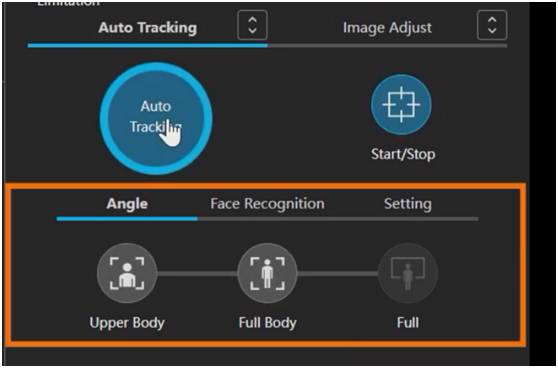
在使用自动跟踪时,您可以限制角度,以避免拍摄到房间内其他事物。
*针对松下一体化摄像机,开启(拍摄角度)限制时,Tally指示灯闪烁一次。关闭时,指示灯闪烁两次。
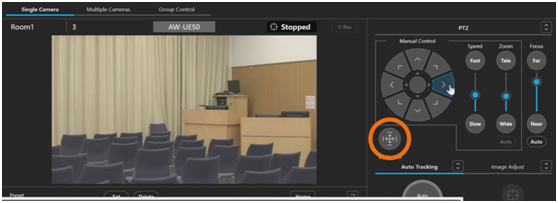
2. 预设模式
接下来,我们来看看预设功能。点击设置(Set)按钮,并在列表内点击相应的预设为即可完成添加一个预设的操作。
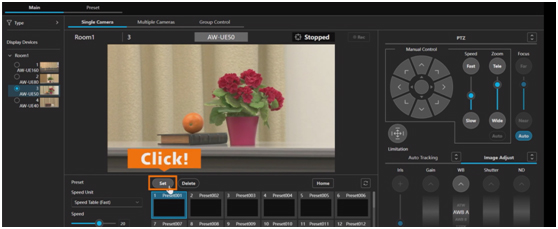
当我们添加设置完预设后,应该怎么调用呢?这时候,需要点击进入预设模式页面,点击页面顶部的预设(Preset)按钮即可进入预设模式页面。
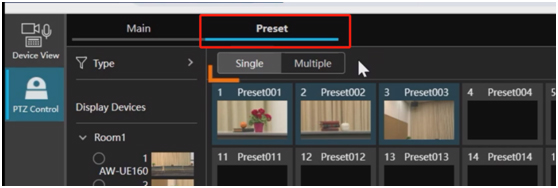
在预设模式页面,您可以远程控制单台(Single)或多台(Multiple)摄像机。
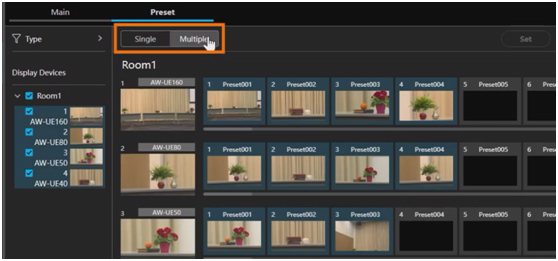
点击一个预设文件即可立即调用它
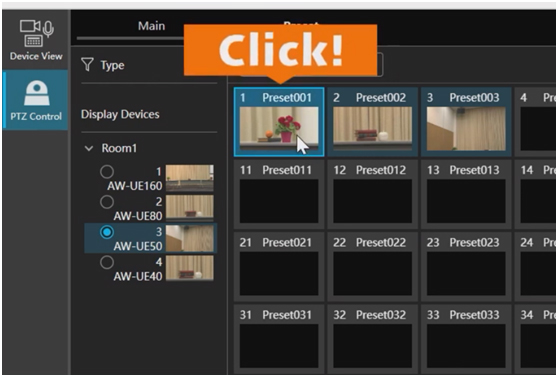
速度单位(Speed Unit):设置摄像机达到预设位置的速度快慢。
速度(Speed):手动设置移动到预设位置的速度。
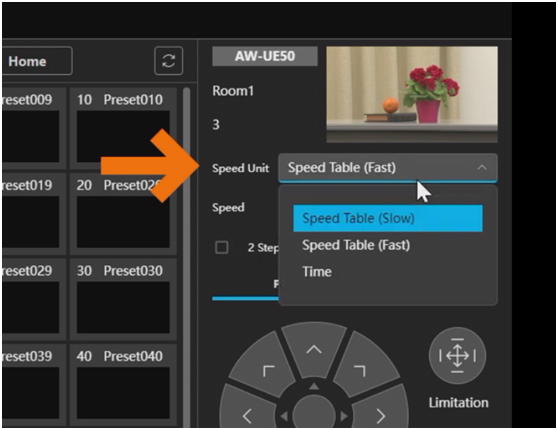
2步操作(2 Step Operation):依次点击“预设记忆”按钮和“调用”按钮,通过两次点击来避免太快导致错误。
第一步,选择预设。
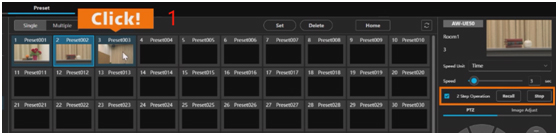
第二步,点击调用按钮Recall。
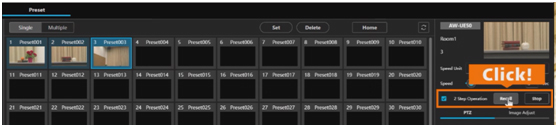
点击Home按钮返回平移/俯仰的基准位置
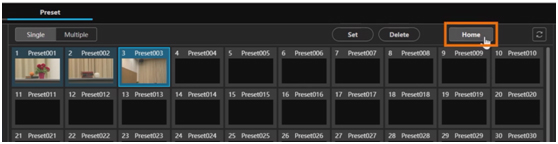
多摄像机屏幕显示多个摄像机的预设列表。
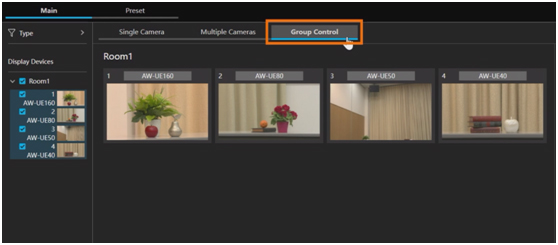
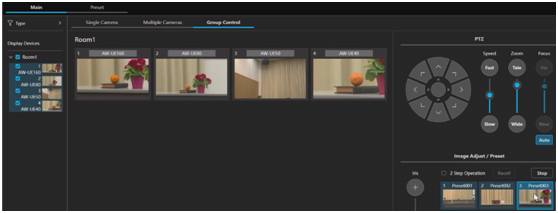
主模式中的组控制屏幕允许您同时调用各台摄像机的预设。在控制面板右侧,勾选设备框以选择需要同时操作的设备。
本期的教程到此就结束了,您已经了解到如何下载MPS媒体制作平台,将其连接到您的设备,并通过PC电脑控制一体化摄像机。